Samsung SGH-Z130 – страница 5
Инструкция к Сотовому Телефону Samsung SGH-Z130
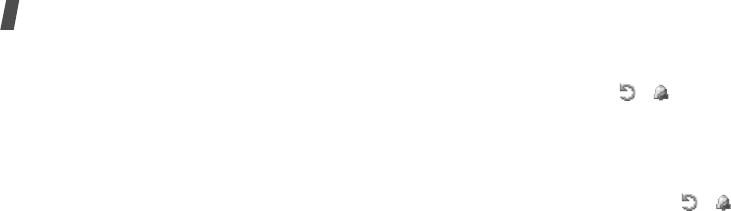
Функции меню
•
Просмотреть месяц
. Вывод экрана просмотра
Расписание
(меню 7.3.4)
месяца.
Запланированные события выводятся на дисплей.
•
Просмотреть неделю
. Вывод экрана просмотра
Отображающиеся значки и указывают, что
недели.
установлены параметры «Повторять» и «Будильник».
•
Изменить дату
/
Изменить срок
/
Изменить
Выберите событие, чтобы просмотреть его подробности.
расписание
. Изменение даты события.
Годовщина
(меню 7.3.5)
•
Удалить
. Удаление события или всех событий.
Это меню выводит на дисплей годовщины, которые были
•
Отправить напоминание
. Отправка напоминания в
созданы. Отображающиеся значки и указывают, что
виде текстового сообщения.
установлены параметры «Повт. ежегодно» и «Будильник».
Неделя
(меню 7.3.2)
Выберите событие, чтобы просмотреть его подробности.
Это меню позволяет просмотреть события для выбранной
Задачи
(меню 7.3.6)
недели. Текущий день недели выделен синим цветом.
Запланированные события обведены голубым.
Этот пункт меню используется для вывода на дисплей
задач, которые были созданы. Значки, расположенные
Выберите ячейку, которая содержит требуемое событие.
справа, показывают степень важности: чем меньше цифра
День
(меню 7.3.3)
на значке, тем выше приоритет.
Это меню используется для просмотра событий для
Флажок устанавливается в поле состояния при
выбранной даты.
выполнении задачи. Опции, которые можно использовать,
такие же, как и для пункта «День».
Выберите событие, чтобы просмотреть его подробности.
78
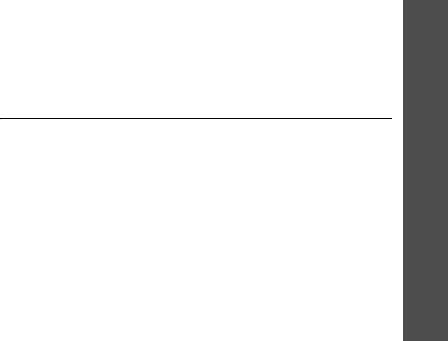
Напоминание
(меню 7.3.7)
Использование опций пропущенных событий
Это меню выводит на дисплей напоминания, которые
На экране со списком событий нажмите программную
были созданы.
клавишу <
Опции
> для вызова следующих функций.
Функции меню
Выберите напоминание, чтобы просмотреть его
•
Просмотр
. Отображение события.
подробности.
•
Удалить
. Удаление события.
Пропущенные события
(меню 7.3.8)
•
Удалить все
. Удаление всех событий.
Если установленный для события сигнал не был
Органайзер
SIM меню
(меню 7.4)
подтвержден, на дисплей выводится уведомление о
пропущенном сигнале.
Это меню доступно только при использовании карты SIM
AT, обеспечивающей дополнительные справочные услуги,
• Нажмите программную клавишу <
Просмотр
> для
такие как новости, погода, спорт, развлечения и средства
просмотра соответствующего события.
(меню 7)
адресации. Доступные услуги могут зависеть от тарифных
• Нажмите программную клавишу <
Выход
>.
планов оператора мобильной связи.
Просмотр пропущенных событий
Подробности можно узнать в инструкциях к SIM-карте или
1. В меню
Календарь
выберите
Пропущенные
у оператора мобильной связи.
события
.
2. Выберите событие.
3. Нажмите <
Подтвер.
>, чтобы подтвердить удаление
события.
79
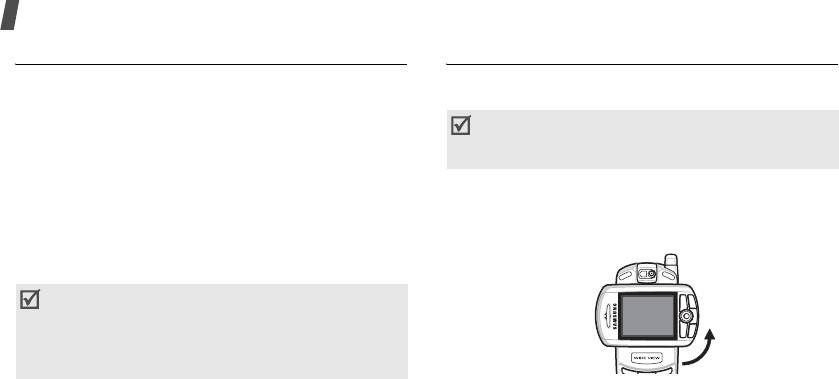
Функции меню
Состояние памяти
(меню 7.5)
Сделать фото
(Меню 8.1)
Этот пункт меню позволяет выяснить количество
Это меню позволяет сделать фотографию. Фотографии,
созданных событий и общее количество событий, которое
сделанные камерой, имеют формат JPEG.
хранится в памяти.
При съемке под прямыми солнечными лучами или при
яркой освещенности на фотографии могут появляться
тени.
Камера
(меню 8)
1. Чтобы включить камеру, просто поверните часть с ЖК-
Встроенный в телефон модуль камеры позволяет делать
дисплеем на 90 градусов, как показано на рисунке, или
снимки и записывать видео.
воспользуйтесь меню
Сделать фото
.
Чтобы открыть это меню, в режиме ожидания нажмите
программную клавишу <
Меню
> и выберите команду
Камера
.
• Не фотографируйте людей без их разрешения.
• Не фотографируйте в местах, где фотосъемка
запрещена.
• Не фотографируйте в местах, где вы можете
нарушить право на частную жизнь.
80
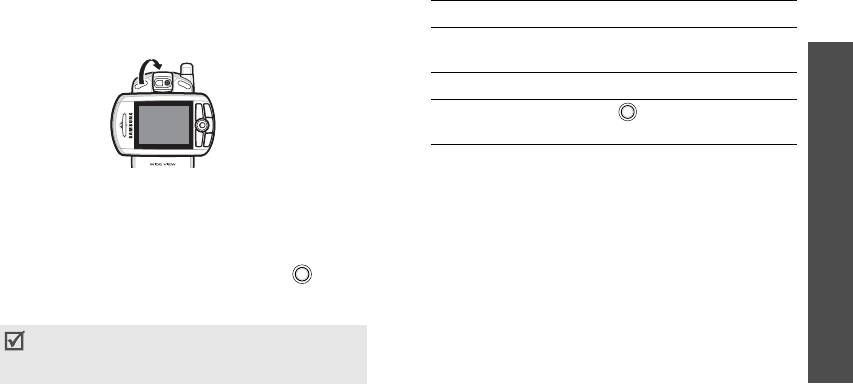
2. Выберите композицию кадра, поворачивая объектив
4.
Действие Клавиши
камеры и направляя его на объект, как показано на
рисунке.
Функции работы с
Левая программная
Функции меню
фотоснимками
клавиша
стр. 83
Удаление фотографии [
C
].
Возврат в режим съемки или правая
программная клавиша
Камера
Использование параметров камеры в режиме
• Левая программная клавиша обеспечивает доступ
съемки
(меню 8)
к параметрам камеры. См. следующий раздел.
В режиме съемки нажмите левую программную клавишу
• С помощью клавиатуры можно изменять
для доступа к следующим опциям.
параметры изображения или переключаться в
•
Сделать фото
. Съемка фотографии.
другие режимы.
стр. 82
•
Записать видео
. Переключение в режим записи.
3. Для съемки фотографии нажмите клавишу .
•
Режим съемки
. Фотосъемка в следующих режимах:
Фотография будет автоматически сохранена в папке
Картинки
.
Обычная съемка
. Фотосъемка в обычном режиме.
После нажатия клавиши затвора камеры
Мультисъемка
. Возможность снять несколько кадров
подождите 1–2 секунды. Обработка данных
подряд. Количество снимков можно выбрать.
изображения может занять некоторое время.
Матричная съемка
. Возможность снять несколько
кадров и сохранить их как одно изображение.
Количество снимаемых кадров можно выбрать.
81
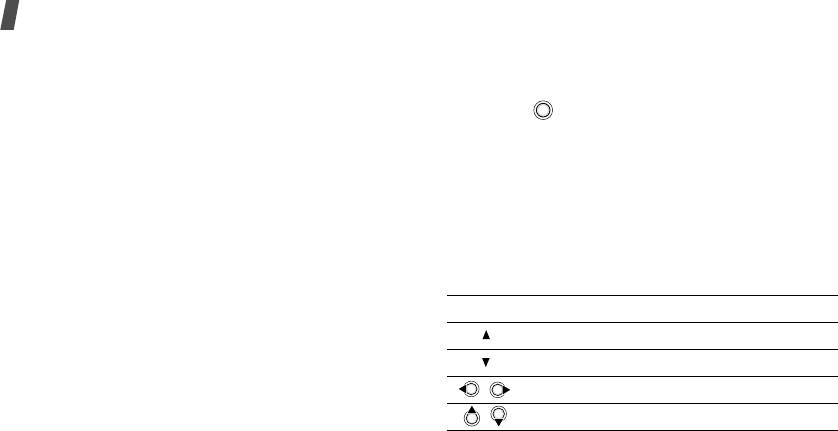
Функции меню
•
Эффекты
. Изменение цветового оттенка фотографии
Видоискатель
.
Выбор режима предварительного
или применение к ней специального эффекта.
просмотра:
Полный экран
или
Станд. размер
.
•
Рамки
.
Использование декоративной рамки.
Звук затвора
. Выбор звука, издаваемого при нажатии
•
Вспышка
. Используется один из следующих
затвора, .
параметров вспышки:
Мультисъемка
. Выбор скорости мультисъемки.
Выключено
. Выключение вспышки.
Имя по умолч
. Изменение префикса имени файла по
Только при съемке
. Включение вспышки для
умолчанию.
текущего снимка. После выполнения снимка вспышка
•
Быстрый вызов
. Просмотр функций клавиш, которые
выключается.
могут использоваться.
Постоянно
. Использование вспышки при съемке.
Использование цифровых клавиш в режиме съемки
•
Таймер
. Установк а задержки перед съемкой
В режиме съемки можно настраивать параметры камеры с
фотографии.
помощью цифровых клавиш.
•
Яркость
. Настройка яркости изображения.
Клавиша Функция
•
Мои фотографии
. Показ фотографий, сохраненных в
папке
Картинки
.
Поворот изображения на 180 градусов.
•
Настройки
. Изменение настроек, заданных по
Зеркальное отражение изображения.
умолчанию для фотосъемки.
/ Настройка яркости изображения.
Размер
. Выбор размеров изображения.
Качество
.
Выбор качества изображения.
/ Увеличение или уменьшение изображения.
82
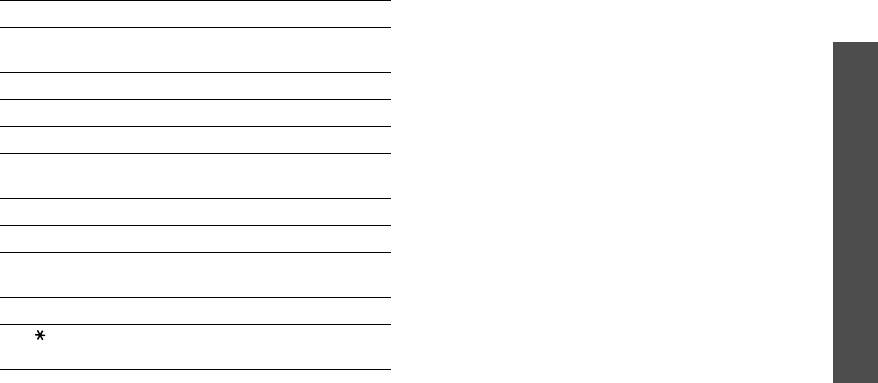
Функции работы с фотоснимками
Клавиша Функция
Сохранив фотографию, нажмите левую программную
1
Переключение в режим Записи видео
клавишу для вызова следующих функций.
Функции меню
стр. 84
•
Сделать другое фото
. Возврат в режим съемки.
2
Изменение размера изображения.
•
Отправить
. Оправка фотографии через MMS.
3
Изменение качества изображения.
•
Установить как
.
Использование фотографии в
качестве фонового рисунка или идентифицирующего
4
Изменение режима работы камеры.
Камера
изображения для записи в телефонной книге.
5
Изменение оттенка или применение к
•
Удалить
. Удаление фотографии.
фотографии специального эффекта.
•
Переименовать
.
Переименование фотографии.
(меню 8)
7
Подбор декоративной рамки.
•
Мои фотографии
. Показ фотографий, сохраненных в
8
Установка таймера.
папке
Картинки
.
•
Свойства
.
Доступ к сведениям о фотографии.
9
Показ фотографий, сохраненных в папке
Картинки
.
0
Изменение параметра вспышки.
Изменение режима предварительного
просмотра.
83
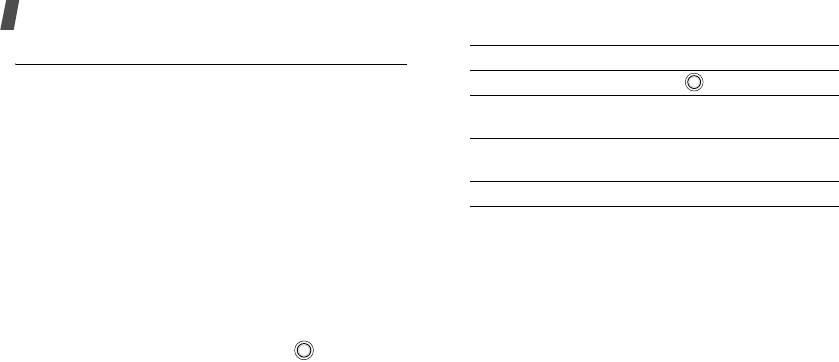
Функции меню
Записать видео
(меню 8.2)
5.
Действие Клавиши
Телефон можно также использовать в качестве
Воспроизведение видеоклипа .
видеокамеры для записи текущего видеоизображения на
Возврат в режим записи Правая программная
экране камеры и сохранения его как видеофайла.
клавиша.
1. Чтобы включить камеру, поверните часть с ЖК-
Использование функций видео Левая программная
дисплеем на 90 градусов против часовой стрелки и
клавиша
стр. 86
нажмите клавишу [
1
].
Можно также воспользоваться меню
Записать видео
.
Удаление видеоклипа [
C
].
2. Выберите композицию кадра, поворачивая объектив
камеры и направляя его на объект.
Использование параметров камеры в режиме
записи
• Левая программная клавиша обеспечивает доступ
к параметрам камеры. См. следующий раздел.
В режиме записи нажмите левую программную клавишу
• С помощью клавиатуры можно изменять
для доступа к следующим функциям.
параметры изображения или переключаться в
•
Записать видео
. Начало записи.
другие режимы.
стр. 85
•
Сделать фото
. Переключение в режим съемки.
3. Для начала записи нажмите клавишу .
•
Эффекты
.
Изменение оттенка или применение к
Для приостановки и возобновления записи нажимайте
видеоклипу специального эффекта.
левую программную клавишу.
•
Вспышка
. Используется один из следующих
4. По завершении нажмите правую программную
параметров вспышки:
клавишу. Видеофайл автоматически сохраняется в
Выключено
. Выключение вспышки.
папке
Видео
.
84
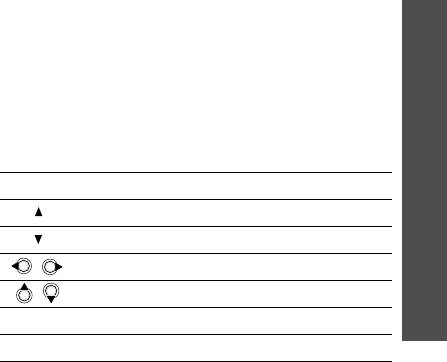
Только при съемке
. Включение вспышки для
Размер
. Выбор размеров изображения.
текущего снимка. После выполнения видеозаписи
Качество
. Выбор качества изображения.
вспышка выключается.
Звукозапись
. Запись звука вместе с видеоклипом.
Функции меню
Постоянно
. Использование вспышки при записи
Имя по умолч
. Изменение префикса имени видео по
видеоклипа.
умолчанию.
•
Таймер
. Установк а задержки перед началом записи
•
Быстрый вызов
.
Отображение функций клавиш,
видео.
которые можно использовать.
•
Яркость
. Настройка яркости изображения.
Камера
Использование цифровых клавиш в режиме записи
•
Мои видео
.
Отображение видеоклипов, сохраненных
В режиме записи можно настраивать параметры камеры с
в папке
Видео
.
(меню 8)
помощью цифровых клавиш.
•
Настройки
. Изменение следующих настроек записи
видео:
Клавиша Функция
Режим записи
. Выбор режима видеозаписи.
Поворот изображения на 180 градусов.
Выберите пункт
Предел для
MMS
, чтобы записать
Зеркальное отражение изображения.
видеоклип, пригодный для отправки в сообщении
MMS.
/ Настройка яркости изображения.
Если для этого параметра задано значение
Обычно
,
/ Увеличение или уменьшение изображения.
можно записывать видеоклип в пределах доступной
памяти телефона. Продолжительность видеоклипа
1
Переключение в режим съемки
стр. 80
определяется объемом использованной памяти.
2
Изменение размера кадра.
85
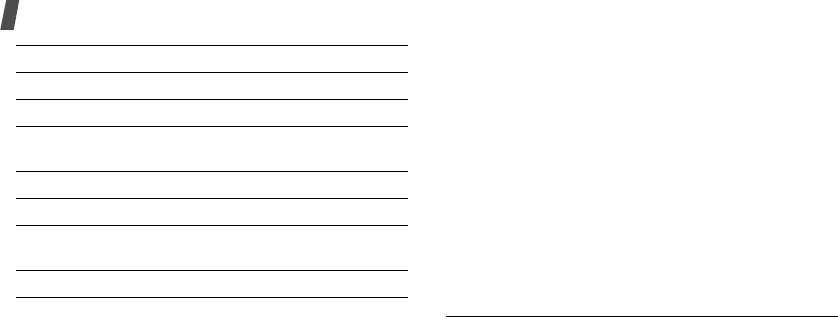
Функции меню
•
Переименовать
. Переименование видеоклипа.
Клавиша Функция
•
Мои видео
. Переход в папку
Видео
.
3
Изменение качества изображения.
•
Свойства
.
Доступ к сведениям о видеоклипе.
4
Изменение режима видеозаписи.
5
Изменение оттенка или применение к
Настройки
(меню 9)
видеоклипу специального эффекта.
Это меню используется для настройки параметров
7
Включение или выключение аудиозаписи.
телефона. Можно также восстановить настройки,
8
Установк а таймера.
заданные по умолчанию.
9
Отображение видеоклипов, сохраненных в
Чтобы открыть это меню, в режиме ожидания нажмите
папке
Видео
.
программную клавишу <
Меню
> и выберите команду
Настройки
.
0
Изменение параметра вспышки.
Настройки телефона
(меню 9.1)
Команды для работы с видео
Многие функции телефона можно настроить по своему
Сохранив видеоклип, нажмите левую программную
усмотрению.
клавишу для вызова следующих функций.
Профили телефона
(меню 9.1.1)
•
Воспроизвести
.
Воспроизведение видеоклипа.
Это меню служит для настройки звучания телефона для
•
Другая запись
. Возврат в режим записи.
различных событий и ситуаций.
•
Отправить
.
Отправка видеоклипа через MMS.
•
Удалить
. Удаление видеоклипа.
86

Изменение профилей
•
Звуки телефона
. Включение и выключение
1. Выберите профиль на экране профилей телефона.
звуковых сигналов.
2. Нажмите программную клавишу <
Опции
> и выберите
Все
. Включение всех звуковых сигналов.
Функции меню
пункт
Сохранить
.
Всплывающие оповещения
. Телефон
сопровождает звуковым сигналом появление
Настройка профилей
всплывающего окна.
1. Выберите профиль и нажмите программную клавишу
Поминутный
. Во время исходящих вызовов
<
Опции
>.
подается ежеминутный звуковой сигнал для
Настройки
2. Выберите команду
Редактирование
.
напоминания о продолжительности вызова.
3. Измените настройки следующих полей:
Сигнал подключения вызова
. При подключении
•
Тип сигнала
. Выбор типа сигнала для звонка.
телефона к системе подается звуковой сигнал.
(меню 9)
•
Звук обычн. вызова/Звук видео вызова
. Выбор
Сигнал завершения вызова
. Телефон издает
звука звонка для голосовых и видеовызовов.
звуковой сигнал при завершении вызова
•
Громкость
. Настройка громкости звучания
собеседником.
звуковых сигналов.
Включение
. Издается звуковой сигнал при
•
Тип сигнала сообщ
. Выбор типа сигнала для
включении телефона.
сигнала о поступлении сообщения.
Звуковые эффекты
. Звуковой сигнал издается
•
Звук сообщ
. Выбор мелодии или тона.
при обращении к меню.
•
Повторение
. Выбор частоты подачи сигнала о
Предупреждение при вызове
. Во время вызова
новом сообщении.
телефон подает сигнал при получении нового
сообщения или при срабатывании будильника.
87

Функции меню
•
Звук клавиш
. Выбор звука, возникающего при
Назначение меню для клавиши быстрого доступа
нажатии клавиши.
1. Выберите клавишу, которая будет использоваться для
•
Громкость клавиш
. Настройка громкости
быстрого доступа.
звучания сигналов клавиш.
2. Перейдите к меню, которое нужно назначить этой
•
Режим ответа на вызовы
. Определяется способ
клавише.
ответа на входящий вызов.
3. Нажмите программную клавишу <
Сохран.
>.
Язык
(меню 9.1.2)
Функции быстрого доступа
В этом меню можно выбрать один из нескольких языков
На экране быстрого доступа нажмите программную
для отображения текста на дисплее или ввода в режиме
клавишу <
Опции
> для вызова следующих функций.
Т9.
•
Назначить
. Назначение меню быстрого доступа
Настройки звука
(меню 9.1 3)
пустой ячейке.
Это меню служит для изменения типа сигнала и
•
Изменить
. Изменение меню для быстрого доступа.
назначения звукового сигнала каждому событию
•
Удалить
. Отключение быстрого доступа к меню для
независимо от настроек профиля.
стр. 87
выбранной клавиши.
Быстрое меню
(меню 9.1.4)
•
Удалить все
. Отключение всех назначенных клавиш
Клавиши управления можно использовать как клавиши
быстрого доступа.
быстрого доступа к определенным меню непосредственно
из режима ожидания. Это меню используется для
назначения функций клавишам быстрого доступа.
88
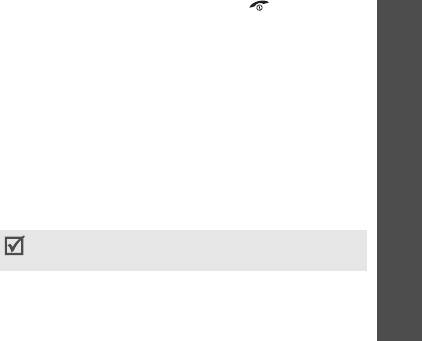
Время и дата
(меню 9.1.5)
Ответ любой клавишей
(меню 9.1.7)
Это меню позволяет изменять время и дату,
Это меню используется для задания ответа на входящий
отображаемые на дисплее телефона. Перед установкой
вызов нажатием любой клавиши, кроме [] или
Функции меню
времени и даты укажите часовой пояс в меню
Мировое
<
Отказ
>.
время
.
стр. 73
Автовключение камеры
(меню 9.1.8)
•
Дата
.
Ввод текущей даты.
Это меню позволяет выбрать, будет ли автоматически
•
Время
. Ввод текущего времени.
включаться режим камеры при вращении экрана
Настройки
•
Формат времени
. Выбор 12-часового или 24-часового
телефона в режиме ожидания.
формата времени.
Общий сброс
(меню 9.1.9)
•
Формат даты
.
Выбор формата даты.
Это меню служит для восстановления заданных по
•
Летнее время
. Включение функции летнего времени.
(меню 9)
умолчанию параметров телефона.
•
Начинать с Воскр
. Перенос даты начала календаря
1. Введите пароль телефона и нажмите программную
на воскресенье.
клавишу <
Подтвер.
>.
Блокировка клавиатуры
(меню 9.1.6)
На заводе-изготовителе устанавливается пароль
С помощью этого меню настраивается автоматическая
00000000
. Этот пароль можно изменить.
стр. 99
блокировка клавиатуры.
2. Нажмите программную клавишу <
Да
>. Телефон
автоматически выключается, а затем включается
вновь.
89
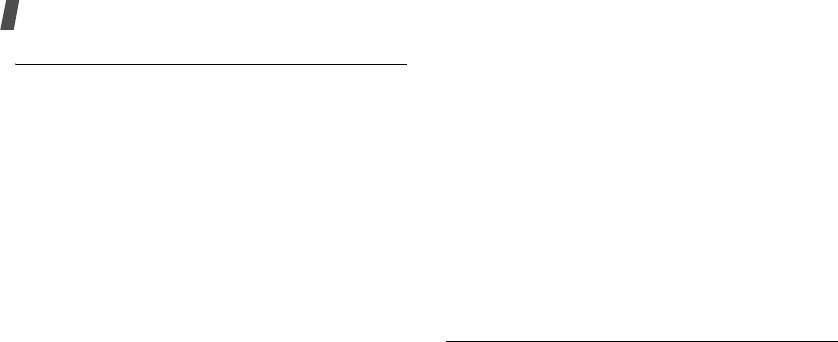
Функции меню
Мои настройки
(меню 9.2)
Время подсветки
(меню 9.2.3)
Это меню позволяет изменять настройки дисплея.
Выбор времени, в течение которого будут оставаться
включенными подсветка и дисплей.
Приветственное сообщение
(меню 9.2.1)
•
Включено
. Выбор времени до выключения подсветки
Это меню позволяет задать приветствие, которое на
после прекращения работы с телефоном.
короткое время выводится на дисплей при включении
•
Экономичный режим
. Выбор времени, в течение
телефона.
которого дисплей остается в режиме уменьшенной
Обои
(меню 9.2.2)
яркости после выключения подсветки. По истечении
указанного времени дисплей отключается.
Это меню позволяет изменить фоновое изображение,
отображаемое в режиме ожидания.
Индикатор сети
(меню 9.2.4)
Изображение можно выбрать из следующих категорий.
Служебный индикатор на телефоне мигает, указывая
•
Картинки
. Выберите один из ваших снимков или
состояние обслуживания. В данном меню функцию
встроенных изображений.
служебного индикатора можно включать или отключать.
•
Загрузки
. Выберите одно из загруженных
Настройки сообщений
(меню 9.3)
изображений.
•
Идент. номера
. Выберите одно из изображений,
Это меню служит для изменения заданных по умолчанию
идентифицирующих вызывающего абонента.
настроек функции передачи сообщений.
стр. 61
90
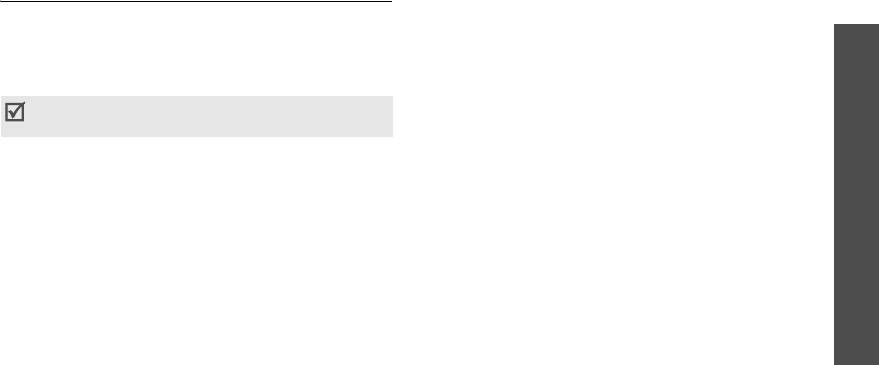
Услуги сети
(меню 9.4)
•
Всегда
. Переадресация всех вызовов.
•
Если занят
. Вызов переадресуется, если вы в этот
Данное меню позволяет задать параметры вызовов.
момент разговариваете по телефону.
Функции меню
Идентификатор абонента
(меню 9.4.1)
•
Нет
ответа
. Переадресация вызовов при
Это меню позволяет отключить индикацию вашего номера
отсутствии ответа.
на телефоне вызываемого абонента.
•
Если недоступен
. Переадресация вызовов в
Некоторые сети не позволяют пользователям изменять
случае, если телефон находится вне зоны
этот параметр.
обслуживания оператора мобильной связи или
Настройки
выключен.
•
По умолчанию
. Использование предоставленных
•
Отменить
все
. Отмена всех параметров
оператором сети параметров по умолчанию.
переадресации.
•
Отправлять номер
. Отправка вашего номера при
(меню 9)
3. Введите номер для переадресации вызовов в строку
всех исходящих вызовах.
Переадр. на
.
•
Скрывать номер
. Запрет индикации вашего номера
4. Если выбран вариант
Нет ответа
, перейдите к строке
на телефоне вызываемого абонента.
Время ожидания
и выберите время задержки перед
переадресацией вызова.
Переадресация
(меню 9.4.2)
5. Нажмите программную клавишу <
Опции
> и выберите
Эта услуга сети обеспечивает переадресацию входящих
пункт
Активировать
.
вызовов на другой номер, заданный пользователем.
В противном случае выберите команду
Выключить
.
1. Выберите тип вызовов, подлежащих переадресации.
2. Выберите вариант переадресации вызовов.
91
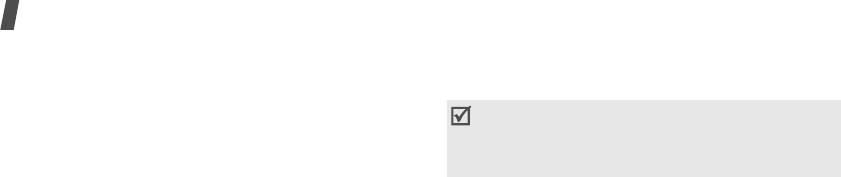
Функции меню
Запреты вызовов
(меню 9.4.3)
4. Нажмите программную клавишу <
Опции
> и выберите
пункт
Активировать
Чтобы отключить запрет
Эта сетевая услуга позволяет запретить вызовы
вызовов, нажмите программную клавишу
Выключить
определенных типов.
Полученный от оператора мобильной связи пароль
1. Задайте действия при запрете вызовов.
запрета вызовов можно изменить. В списке запрета
2. Выберите вариант запрета вызовов.
вызовов нажмите программную клавишу <
Опции
> и
•
Все
исходящие
. Запрет всех исходящих вызовов.
выберите команду
Изменить пароль
.
•
Международные
. Запрет международных
вызовов.
Ожидание вызова
(меню 9.4.4)
•
Междунар. исключ. домой
. За рубежом вызовы
Эта услуга сети информирует абонента о поступлении
разрешены только внутри страны пребывания и в
нового вызова во время текущего вызова.
собственную страну абонента, то есть в страну
1. Выберите тип вызовов, к которым должна применяться
оператора сотовой сети абонента.
функция ожидания вызова.
•
Все
входящие вызовы
. Запрет входящих
2. Нажмите программную клавишу <
Опции
> и выберите
вызовов.
пункт
Активировать
Чтобы отключить режим
•
Вход. пока заграницей
. Запрет входящих вызовов
ожидания вызова, нажмите клавишу
Выключить
.
при пользовании телефоном за рубежом.
Автодозвон
(меню 9.4.5)
•
Отменить
все
. Отмена всех параметров запрета
вызовов, что позволяет производить отправку и
При включении этой функции меню телефон в случае
прием вызовов в обычном режиме.
безуспешного вызова повторно набирает номер до 10 раз.
3. Введите пароль функции запрета вызовов,
предоставленный поставщиком услуг.
92

Настройки видеовызовов
(меню 9.4.6)
Bluetooth
(меню 9.6.1)
Это меню служит для изменения заданных по умолчанию
С помощью устройств Bluetooth можно поддерживать
настроек функции видеовызова.
телефонный разговор с собеседником, не держа телефон
Функции меню
•
Показывать меня
. Настройка параметров
возле уха, с помощью дополнительной гарнитуры
видеокамеры для получения видеовызовов.
Bluetooth или комплекта громкой связи с поддержкой
Bluetooth.
По выбору
. Выбирается, будет ли использоваться
видеокамера.
• Функцию Bluetooth невозможно использовать
одновременно с мультимедийными средствами,
Настройки
Всегда
. Видеокамера используется всегда.
такими как запись голоса, камера и универсальный
•
Повтор
. Задание параметра повторения при
проигрыватель, и наоборот.
неудачной попытке видеовызова.
• Некоторые устройства могут оказаться
(меню 9)
несовместимыми с телефоном.
Настройки телефонной книги
(меню 9.5)
Настройка функции Bluetooth
Это меню позволяет изменять настройки телефонной
книги.
стр. 43
В меню
Bluetooth
имеются следующие параметры.
•
Активация
. Включение и отключение функции
Соединения
(меню 9.6)
Bluetooth.
Это меню служит для настройки параметров подключения,
•
Мои устройства
.
Поиск устройств Bluetooth, к
доступных для телефона.
которым можно выполнить подключение. См.
следующий раздел.
93
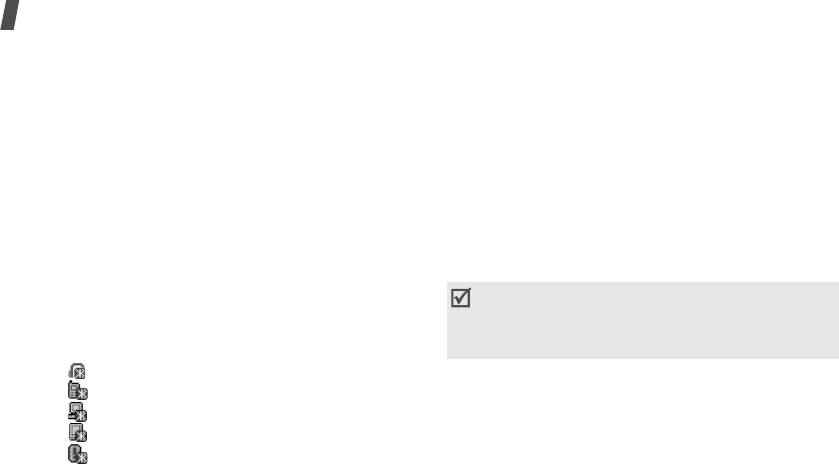
Функции меню
•
Видимость моего телефона
. Разрешение
Цвет значка показывает состояние устройства:
подключения к телефону других устройств Bluetooth.
• Серый — несоединенные устройства.
•
Имя моего тел
. Назначение телефону имени
• Синий — соединенные устройства.
устройства Bluetooth, которое будет отображаться на
• Красный — устройства, в данный момент
других устройствах.
подключенные к телефону.
•
Безопасный режим
. Запрос подтверждения при
3. Выберите гарнитуру или устройство громкой связи.
доступе к данным со стороны других устройств.
4. Введите PIN-код Bluetooth длиной до 16 цифр и
•
Сервисы Bluetooth
. Отображение доступных служб
нажмите программную клавишу <
Да
>.
Этот код
Bluetooth.
используется только один раз, и запоминать его не
Поиск и подключение устройства Bluetooth
обязательно.
1. В настройках Bluetooth выберите параметр
Мои
Когда владелец другого устройства введет тот же код,
устройства
.
объединение будет завершено.
2. Нажмите программную клавишу <
Найти
>.
У некоторых устройств, как правило, у гарнитур и
устройств громкой связи, может быть фиксированный
После поиска отображается список устройств, к
PIN-код Bluetooth, например
0000
. В таком случае
которым можно выполнить подключение. Следующие
необходимо ввести этот код.
значки указывают тип устройства:
• Устройство громкой связи или гарнитура
• Мобильный телефон
• Компьютер
• КПК
• Неизвестное устройство
94
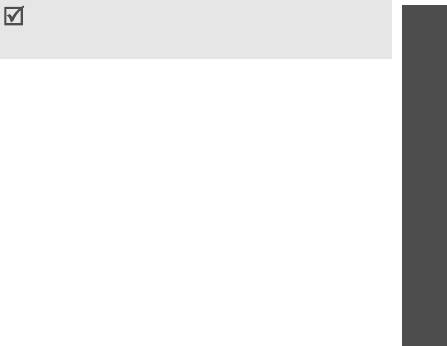
Использование команд работы с устройствами
Разговор по телефону с помощью гарнитуры
Bluetooth
При отображенном списке устройства нажмите
программную клавишу <
Опции
> для доступа к
Дополнительную гарнитуру или устройство громкой
Функции меню
следующим командам.
связи Bluetooth можно приобрести у дилера компании
Samsung.
• Соединить
. Подключение к выбранному устройству.
• Разъединить
. Разрыв соединения с устройством.
1. Во время вызова наденьте гарнитуру.
•
Список услуг
. Отображение доступных услуг
2. Нажмите программную клавишу <
Опции
> и выберите
Настройки
Bluetooth.
пункт
Гарнитура Bluetooth включена
.
•
Переименовать
.
Переименование соединенного
Теперь можно разговаривать по телефону с помощью
устройства.
гарнитуры.
•
Авторизировать устройство/Неавторизованное
(меню 9)
Выбор сети
(меню 9.6.2)
устройство
. Включение и отключение запроса
Эта услуга позволяет автоматически или вручную
разрешения на подключение, в том случае, если к
выбирать сеть, используемую в роуминге.
телефону пытаются подключиться другие устройства.
•
Удалить
. Удаление устройства или всех устройств.
Выбор любой другой сети, кроме домашней, возможен
только при наличии действующего соглашения о роуминге
между операторами этих сетей.
•
Автоматически
. Подключение при роуминге к первой
доступной сети.
•
Вручную
. Выбор нужной сети вручную.
95

Функции меню
Тип сети
(меню 9.6.3)
Добавление профиля подключения
Функция режима сети позволяет выбирать сеть, которая
Нажмите программную клавишу <
Опции
> и выберите
будет использоваться.
пункт
Новый
или выберите профиль из списка профилей.
•
Автоматически
. Автоматический поиск доступных
Доступны следующие функции:
сетей.
•
Название
. Изменение названия параметра сети.
•
GSM
. Телефон работает в сети GSM.
•
Имя точки доступа
. Изменение имени точки доступа,
•
UMTS
. Телефон работает в сети UMTS (3G). Можно
используемой для заданного адреса шлюза сети
добиться более высокой скорости работы, чем в
GPRS.
обычных сетях, и воспользоваться дополнительными
•
Тип проверки
. Выбор типа проверки подлинности.
данными и информационными услугами, например
•
Имя
. Изменение имени пользователя для сервера.
возможностью видеовызова.
•
Пароль
. Изменение пароля сервера.
Профили соединения
(меню 9.6.4)
•
Протокол
. Выбор одного из протоколов: HTTP, WAP и
Предоставляется возможность настройки сведений о
Другие.
сетевом подключении. В большинстве случаев изменять
•
Домашний URL
. Ввод адреса домашней страницы.
эти параметры не требуется. При возникновении проблем
•
Адрес прокси
/
Порт
. Ввод адреса прокси-сервера и
обратитесь к оператору мобильной связи.
порта (только для протокола HTTP).
•
Адрес шлюза
. Задание адреса шлюза (только для
протокола WAP).
96
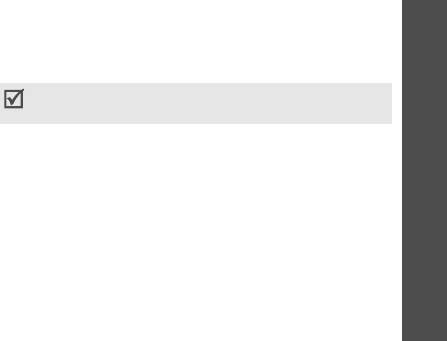
•
Безопасное подключение
. Включение или
Сервер 1
/
2
. Адреса серверов DNS.
отключение безопасного режима (только для
Класс трафика
. Если выбрана сеть GPRS, выберите
протокола WAP).
класс трафика.
Функции меню
•
Время задержки (сек.)
. Определение периода
Управление профилями браузера
времени, по истечении которого подключение к сети
Предоставляется возможность добавления нового
разъединяется, если за это время не было передачи
подключения и изменения и удаления существующего.
новых данных.
Изменение и удаление заданных по умолчанию
•
Дополнительные настройки
.
Доступны следующие
Настройки
подключений запрещено.
функции:
Статический IP
. Отметьте, если IP-адрес будет
В списке подключений выберите подключение и нажмите
вводиться вручную; см. параметр «Локальный IP».
программную клавишу <
Опции
>, чтобы вызвать
(меню 9)
Если IP-адрес будет назначаться сервером
следующие функции.
автоматически, снимите пометку.
•
Просмотр
. Отображение выбранного подключения.
Локальный IP
. Если отмечен параметр «Статический
•
Изменить
. Изменение выбранного подключения.
IP», введите IP-адрес, полученный у оператора
•
Новый
. Добавление нового подключения.
сотовой сети.
•
Переименовать
. Переименование выбранного
Статический DNS
. Отметьте, если адрес DNS (Domain
подключения.
Name Server – сервер имен доменов) будет вводиться
вручную; см. параметр «Сервер 1/2». Если адрес будет
•
Удалить
. Удаление выбранного подключения.
назначаться сервером автоматически, снимите
пометку.
97


